¿Qué es NVIVO y cómo funciona?

NVivo es un programa de software utilizado para la investigación cualitativa y de métodos mixtos. En concreto, se utiliza para el análisis de datos de texto, audio, vídeo e imágenes no estructurados, incluyendo (pero sin limitarse a) entrevistas, grupos de discusión, encuestas, medios sociales y artículos de revistas. Está producido por QSR International. Desde julio de 2014, está disponible para los sistemas operativos Windows y Macintosh.
Funciones de NVIVO como software estadístico:¿para qué sirve?
NVIVO tiene numerosas utilidades estadísticas, entre las que podemos destacar:
- Analice y organice datos de texto, audio, vídeo o imágenes no estructurados.
- Capacidad de reproducción de archivos de audio y vídeo, para poder transcribir las entrevistas en NVivo.
- Raspado web fácil y sin código de los datos de las redes sociales de Twitter, Facebook, LinkedIn y YouTube mediante el complemento del navegador NCapture para Google Chrome e Internet Explorer.
- Importación de notas y capturas desde Evernote, ideal para la investigación de campo.
- Importar citas desde Evernote, EndNote, Mendeley, Zotero u otro software de gestión bibliográfica - estupendo para revisiones bibliográficas.
- Realice consultas sencillas de análisis de texto (como búsqueda de texto o frecuencias de palabras) para datos de texto en inglés, francés, alemán, español, portugués, japonés y chino simplificado.
¿Qué tipos de archivos se asocian con NVivo?
*.nvp - Un archivo de proyecto de NVivo para Windows.
*.nvpx - Un archivo de proyecto NVivo para Mac.
¿Hay alguna forma de probar NVivo gratis?
En este momento, QSR International ofrece pruebas gratuitas de 14 días de NVivo, que puede descargar en el sitio web de QSR International. Para descargar el instalador de NVivo, debe crear una cuenta myNVivo en el sitio web de QSR International.
Descarga NVivo - QSR International
¿Existe una versión NVivo para Mac?
Sí. A partir de la versión 11 de NVivo, NVivo está disponible para Windows y Mac.
¿Cómo funciona NVivo?
Los investigadores cualitativos están interesados en evaluar, interpretar y explicar los fenómenos sociales. Analizan datos como entrevistas, encuestas, notas de campo, páginas web, material audiovisual y artículos de revistas.
Los investigadores suelen adoptar una metodología cualitativa que se adapte a su pregunta de investigación. Por ejemplo, un científico social que desee desarrollar nuevos conceptos o teorías puede adoptar un enfoque de "teoría fundamentada". Un investigador que busque formas de mejorar el diseño de programas o políticas de salud podría utilizar "métodos de evaluación". NVivo no favorece una metodología en particular; está diseñada para facilitar técnicas cualitativas comunes sin importar el método que utilice.
NVivo puede ayudarlo a administrar, explorar y encontrar patrones en sus datos, pero no puede reemplazar su experiencia analítica.
La investigación cualitativa como proceso interactivo
El manejo de datos cualitativos no suele ser un proceso paso a paso. En cambio, tiende a ser un proceso iterativo en el que explora, codifica, refleja, anota, codifica un poco más, consulta, etc. Por ejemplo, esta imagen muestra un camino que podría tomar para investigar un tema interesante:

¿Cómo usar NVIVO en función de mi proyecto?
Cada proyecto de investigación es único: la forma en que organiza y analiza el material depende de su metodología, datos y diseño de la investigación.
A continuación le mostramos algunos escenarios de ejemplo para manejar diferentes tipos de proyectos; estas son solo sugerencias para que pueda comenzar a trabajar.
Estudio que explora la percepción de las partes interesadas de un programa de arte comunitario
Sus archivos constan de documentos de entrevista no estructurados. Debería configurar un nodo de caso para cada participante de la entrevista, luego codificar los nodos de tema y los nodos de caso. Luego, podría explorar sus datos con consultas o gráficos simples y usar notas para registrar sus descubrimientos.

Estudio que explora las percepciones de la comunidad sobre el cambio climático
Sus archivos constan de entrevistas estructuradas y con un formato coherente (en las que a cada participante se le hace el mismo conjunto de preguntas). Puede codificar automáticamente las entrevistas y configurar casos para cada participante. Luego, codifique temas para consultar y visualizar sus datos.
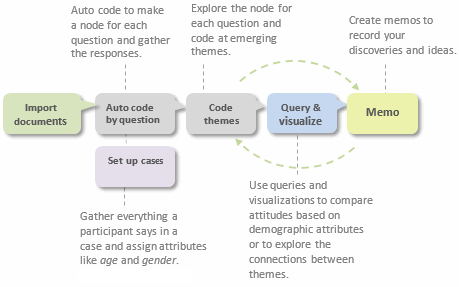
Una revisión de la literatura sobre la depresión adolescente
Sus archivos constan de artículos de revistas, libros y páginas web. Clasificaría sus archivos antes de codificarlos y consultarlos; y luego podría criticar cada archivo en una nota.

Proyecto de salud evaluando un programa de apoyo materno
Sus archivos constan de entrevistas en profundidad y notas de observación. Debería configurar casos y temas de código antes de consultar sus datos. Luego, podría resumir el material en una matriz marco para comparar actitudes.
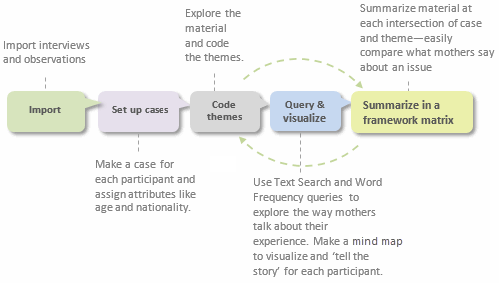
Estudio del idioma utilizado por los miembros de una comunidad en línea
Sus archivos constan de datos de Facebook capturados con NCapture. Lo importaría como un conjunto de datos listo para codificar y consultar. Utilice notas para registrar sus conocimientos.
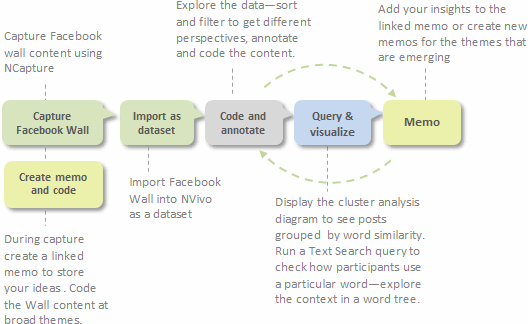
Maneras de comenzar con su proyecto
Dado que los proyectos (e investigadores) son únicos, no existe un enfoque de `` mejores prácticas '' para organizar y analizar sus datos, pero existen algunas estrategias útiles para ayudarlo a comenzar a trabajar:
- Empiece ahora, no espere hasta que haya recopilado todos los datos. Importa tu diseño de investigación, solicitud de subvención o propuesta de tesis.
- Haga un diario del proyecto, exponga sus preguntas de investigación y registre sus objetivos. ¿Por qué estás haciendo el proyecto? ¿De qué se trata? ¿Qué esperas encontrar y por qué?
- Haz un mapa mental para tus ideas preliminares. Muestre las relaciones o patrones que espera encontrar en sus datos según la experiencia previa o la lectura preliminar.
- Importe sus entrevistas, notas de campo, grupos focales: organice estos archivos en carpetas para facilitar el acceso.
- Configure una estructura de nodo inicial basada en sus primeras lecturas e ideas; podría ejecutar una consulta de frecuencia de palabras sobre sus datos para descubrir los temas comunes para crear su estructura de nodo.
- Configure casos para las personas, lugares u otros casos en su proyecto.
- Explore su material y codifique los temas a medida que surgen: cree notas y describa sus descubrimientos e interpretaciones.
- Para proteger su trabajo, acostúmbrese a realizar copias de seguridad periódicas.
Lograr resultados sólidos y transparentes
El uso de NVivo para organizar y analizar sus datos también aumenta la 'transparencia' de los resultados de su investigación; por ejemplo, puede:
- Demuestre la evolución de sus ideas en memos y mapas.
- Documente sus prejuicios y prejuicios iniciales (en un memorando o mapa) y demuestre cómo se han reconocido y probado.
- Encuentre fácilmente citas ilustrativas.
- Vuelva siempre al contexto original de su material codificado.
- Guarde y revise las consultas y visualizaciones que le ayudaron a llegar a sus conclusiones.
Puede demostrar la credibilidad de sus hallazgos de las siguientes maneras:
- Si utilizó NVivo para la revisión de la literatura, ejecute una consulta o cree un gráfico para demostrar cómo se comparan sus hallazgos con las opiniones de otros autores.
- ¿Más de un participante informó sobre un problema o tema? Ejecute una consulta de Matrix Coding para ver cuántos participantes hablaron sobre un tema.
- ¿Se utilizaron varios métodos para recopilar los datos (entrevistas, observaciones, encuestas), y los hallazgos están respaldados por estos archivos de datos? Ejecute una consulta de Matrix Coding para ver la frecuencia con la que se informa un tema en todos sus archivos.

- Si varios investigadores analizaron el material, ¿fueron consistentes sus hallazgos? Utilice bandas de codificación (o filtre el contenido en un nodo) para ver cómo varios miembros del equipo han codificado el material y ejecute una consulta de comparación de codificación para evaluar el nivel de acuerdo.

Consejos para utilizar NVivo
Aquí van una serie de tips para quienes desean probar este software de estadística:
¿Pantalla pequeña? Desbloquee los paneles de fuentes abiertas y nodos para facilitar la lectura
En NVivo para Windows, puede "desanclar" las vistas de fuentes abiertas, nodos, consultas u otros elementos del proyecto haciendo clic con el botón derecho del ratón en la pestaña del elemento y seleccionando Desanclar. Esto abrirá el elemento en su propia ventana de visualización. Esto es especialmente útil si tiene dos monitores: puede abrir una fuente de datos en un monitor y tener la vista del nodo en el otro.
¿Elegir entre los formatos Word o PDF?
En general, es más fácil codificar los documentos de texto plano y de Word en NVivo que los PDF. La detección automatizada de palabras (como la frecuencia de palabras y las consultas de búsqueda de texto) también funciona mejor en los documentos de texto plano y de Word que en los PDF. Si puede elegir entre los dos formatos y su análisis sólo requiere el texto, elija el texto sin formato.
Encabezados, pies de página y números de página
Los encabezados, los pies de página y los números de página de los documentos de Word se ocultan al visualizar el archivo en NVivo. Si su documento fuente de Word tiene encabezados, pies de página y números de página, se ocultarán cuando el documento se importe a NVivo. Esto facilita la codificación de pasajes largos de texto. Esto NO es así en el caso de los PDF: los encabezados, pies de página y números de página no pueden ignorarse y pueden interferir con la codificación de frases o párrafos que se extienden a lo largo de una página.
¿Necesita números de línea? Guarde su fuente como PDF
Si tiene un documento de Microsoft Word con números de línea, esos números de línea no serán visibles después de importar el archivo a NVivo. Si desea poder ver los números de línea mientras codifica el archivo en NVivo, guarde el documento de Word como PDF e importe ese PDF a NVivo.
Evite corromper el archivo
Para evitar que se corrompan los archivos de su proyecto NVivo, no los guarde en una unidad de red, en un disco duro externo o en un directorio sincronizado con la nube. Debido a la forma en que NVivo guarda los datos del proyecto, generalmente no se recomienda guardar su archivo de proyecto NVivo (*.nvp o *.nvpx) en una unidad de red, en una carpeta sincronizada con la nube o en un disco duro externo o unidad USB. Si su conexión a una unidad de red o a una unidad externa se corta en cualquier momento mientras su proyecto NVivo sigue abierto, el archivo se corromperá.
- Si desea mantener su archivo de proyecto NVivo en una unidad de red, cambie el ajuste "Actualizar proyectos en unidades de red" a On save.
- Si mantiene su archivo de proyecto en una carpeta que está sincronizada con un servicio de almacenamiento en la nube (como Dropbox, Google Drive, Box, etc.), QSR recomienda pausar la sincronización mientras tenga el proyecto abierto.


